Πώς να ανοίξετε ένα αρχείο αντιγράφων ασφαλείας σε ένα άλλο τηλέφωνο. Πώς να κάνετε το αντίγραφο ασφαλείας Android και να επαναφέρετε το δημιουργημένο αντίγραφο ασφαλείας
Συγχρονισμός Google σημαντικά με συσκευές Android. Στην περίπτωση που κατά λάθος διαγράψατε κάτι από το δικό σας Android συσκευέςΑ, το Google Sync σας εξοικονομεί από πολλά προβλήματα. Στην περίπτωση μιας καταστροφής όταν έλαβαν καταστράφηκαν όλα τα δεδομένα από τη συσκευή, ευτυχώς, το Google σώζει μερικά αντίγραφα ασφαλείας επί τόπου. Αυτά τα αντίγραφα ασφαλείας προσφέρουν μια μεγάλη αίσθηση ασφάλειας σε περίπτωση που κάτι συμβαίνει με τα δεδομένα της συσκευής.
Ας καταλάβουμε πώς μπορείτε να επαναφέρετε το τηλέφωνο Android από τα αντίγραφα ασφαλείας χωρίς μεγάλη προσπάθεια με Χρησιμοποιήστε το Google Backup και τελικές εφαρμογές διατίθενται στην αγορά, που ονομάζονται.
Δημιουργία αντιγράφων ασφαλείας συσκευής χρησιμοποιώντας το Android Backup Service:
Μπορείτε να αρχειοθετήσετε φωτογραφίες, βίντεο, μουσική και αρχεία στη συσκευή σας χρησιμοποιώντας το λογαριασμό σας στο Google. Η υπηρεσία μπορεί να χρησιμοποιηθεί για τη δημιουργία αντιγράφων ασφαλείας δεδομένων που συνδέονται με έναν ή περισσότερους λογαριασμούς της Google. Εάν θέλετε να αντικαταστήσετε τη συσκευή ή να διαγράψετε τα υπάρχοντα δεδομένα, μπορείτε να ανακτήσετε δεδομένα χρησιμοποιώντας οποιοδήποτε λογαριασμό όπου δημιουργείτε αντίγραφα ασφαλείας δεδομένων.
Βήματα για τη δημιουργία αντιγράφων ασφαλείας δεδομένων χρησιμοποιώντας το Android Backup Service:
1. Πρώτα απ 'όλα, ανοίξτε το μενού Ρυθμίσεις συσκευής.
2. Επί του παρόντος, κάτω από το "Personal", κάντε κλικ στο αντίγραφο ασφαλείας και επαναφορά.
3. Ελέγξτε το πλαίσιο ελέγχου δίπλα στο "Backup Data".
Εάν έχετε περισσότερους από έναν λογαριασμούς Google στη συσκευή σας: Κάντε κλικ στο λογαριασμό αντιγράφων ασφαλείας και επιλέξτε λογαριασμόςΘέλετε να εγκαταστήσετε ως λογαριασμό αντιγράφων ασφαλείας και αν δεν υπάρχει αντίγραφο ασφαλείας λογαριασμού αντιγράφων ασφαλείας Αντιγράφων ασφαλείας Λογαριασμός για να προσθέσετε ένα νέο λογαριασμό.
Αυτόματη ανάκτηση παραμέτρων εφαρμογής
Όταν κάνετε επανεκκίνηση της εφαρμογής στη συσκευή σας, μπορείτε να επιλέξετε μια παράμετρο για να επαναφέρετε τις ρυθμίσεις εφαρμογής. Αυτή η λειτουργία έχει μια προϋπόθεση που ήδη δημιουργεί αντίγραφα ασφαλείας με το Λογαριασμό σας Google και η εφαρμογή που πρόκειται να επανεγκαταστήσετε επίσης χρησιμοποιεί την υπηρεσία αντιγράφων ασφαλείας. Ορισμένες εφαρμογές ενδέχεται να μην δημιουργούν αντίγραφα ασφαλείας και να αποκατασταθούν όλα τα δεδομένα.
Βήματα για την επαναφορά παραμέτρων εφαρμογής στη συσκευή σας
1. Ανοίξτε το μενού ρυθμίσεων της συσκευής σας.
2. Σύμφωνα με το "προσωπικό", πατήστε το αντίγραφο ασφαλείας και την επαναφορά.
3. Ελέγξτε το πλαίσιο ελέγχου Αυτόματη ανάκτηση.
Ανάκτηση δεδομένων και παραμέτρους που χρησιμοποιούν την υπηρεσία Backup Android:
Υπηρεσία Android Το αντίγραφο ασφαλείας μπορεί να χρησιμοποιηθεί για την επαναφορά δεδομένων σε μια νέα συσκευή και να επαναφέρετε τις παραμέτρους εφαρμογής, αφού έχετε δημιουργήσει αντίγραφα ασφαλείας των δεδομένων σας στο λογαριασμό σας στο Google. Όταν προσθέτετε το Λογαριασμό σας Google σε μια νέα συσκευή, τα δεδομένα που αποθηκεύσατε στο παρελθόν στο λογαριασμό Google αποκαθίστανται σε μια νέα συσκευή.
Ποια δεδομένα και ρυθμίσεις θα αποκατασταθούν.
- Ρυθμίσεις Gmail
- Παράμετροι Ημερολόγιο Google
- Δίκτυο Wi-Fi και κωδικούς πρόσβασης
- Ταπετσαρία Αρχική οθόνη.
- Εφαρμογές εγκατεστημένες μέσω Google Play.
- Προβολή παραμέτρων
- Ρυθμίσεις γλώσσας και εισαγωγής
- ημερομηνία και ώρα
- Παράμετροι Εφαρμογές τρίτων και δεδομένα
Δημιουργία αντιγράφων ασφαλείας και ανάκτησης με tunesgo
- Απόφαση να διαχειριστείτε τον τρόπο ζωής του κινητού σας
- Δημιουργία αντιγράφων ασφαλείας μουσικής, φωτογραφίες, βίντεο, επαφές, sms, αρχεία καταγραφής κλπ. Εφαρμογές σε υπολογιστή και αποκαταστήστε τα εύκολα
- Διαχειριστείτε, εξαγωγή και εισαγωγή των επαφών και SMS, deduplicate επαφές, απαντήστε SMS από τον υπολογιστή
- HOLLOW CLICK ROOT - Android Root Phone / Tablets για να λάβετε πλήρη έλεγχο της συσκευής σας
- Μετάφραση τηλεφώνου - μεταφορά μουσικής, φωτογραφίες, βίντεο, επαφές, SMS μεταξύ δύο Κινητά τηλέφωνα (Υποστηρίζεται το Android και το iPhone)
- Διαχειριστής εφαρμογών - Εγκατάσταση, διαγραφή, εισαγωγή ή αντίγραφα ασφαλείας στο πακέτο
- GIF Maker - Δημιουργία gif από φωτογραφίες, φωτογραφίες, βίντεο
- iTunes Manager - Συγχρονισμός iTunes μουσική για το Android ή τη μουσική μεταφορά με το Android στο iTunes
- Πλήρως συμβατό με 3000 + συσκευές Android (Android 2.2 - Android 7.0) από τη Samsung, LG, HTC, Huawei, Motorola, Sony κλπ.
Βήματα για συσκευές δημιουργίας αντιγράφων ασφαλείας Android
Βήμα 1: Συνδέστε τη συσκευή στον υπολογιστή, εκτελέστε. Το πρόγραμμα θα αναγνωρίσει αμέσως τη συσκευή σας. Εάν η σύνδεση αποτύχει, ελέγξτε εάν Εντοπισμός σφαλμάτων USB Ενεργοποίηση στη συσκευή σας και εάν δώσατε άδεια σε έναν υπολογιστή για να συνδέσετε τη συσκευή Android.
![]()
Βήμα 2: Κάντε κλικ στο κουμπί "Toolkit" στο επάνω μέρος του παραθύρου εκκίνησης του προγράμματος.

Βήμα 3: Κάντε κλικ στο κουμπί Backup Device και επιλέξτε τα αρχεία που θέλετε να δημιουργήσετε αντιγράφων ασφαλείας Το Android σας σε έναν υπολογιστή και, στη συνέχεια, κάντε κλικ στο κουμπί "Backup" για να ξεκινήσετε τα δεδομένα δημιουργίας αντιγράφων ασφαλείας.

Βήματα για την ανάκτηση δεδομένων σε άλλο τηλέφωνο
Βήμα 1: Κάντε κλικ στην επιλογή "Επαναφορά της συσκευής" στην πρωτογενή διεπαφή προγράμματος. Το Tunesgo μπορεί να υποστηρίξει τα αντίγραφα ασφαλείας που δημιουργούνται από άλλα Κινητές διαχειριστές Επίσης, όπως το MobileGo, Samsung Kies, το Icloud και το iTunes, κλπ. Επιλέξτε ένα αρχείο αντιγράφων ασφαλείας που θέλετε να ανακάμψετε από τη λίστα.
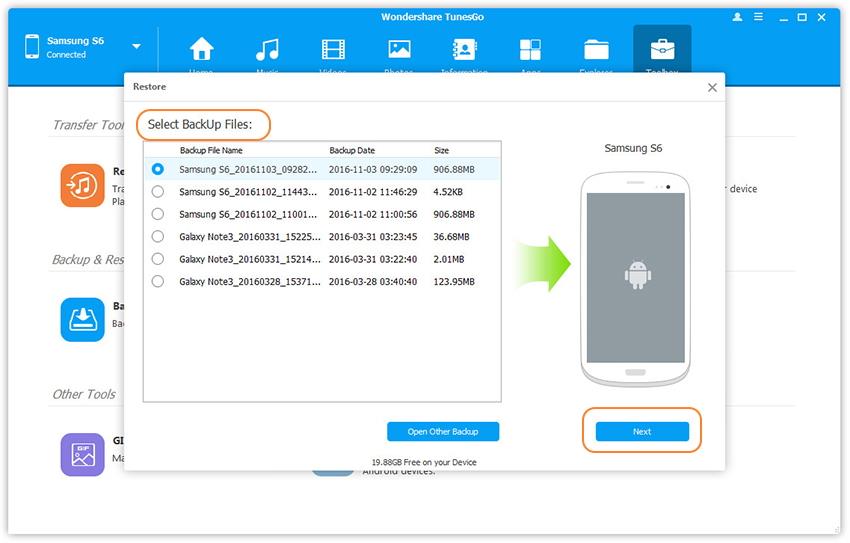
Βήμα 2: Τα δεδομένα από το αρχείο αντιγράφων ασφαλείας θα εμφανιστούν τώρα, οι οποίες μπορούν να μεταφερθούν σε Windows, όπως επαφές, μηνύματα, φωτογραφίες, callogs, εφαρμογές, κλπ. Μπορείτε να επιλέξετε τα δεδομένα που χρειάζεστε για να στείλετε στο κουμπί εγγραφής. Τα επιλεγμένα δεδομένα θα αποκατασταθούν πλήρως στο τηλέφωνό σας.
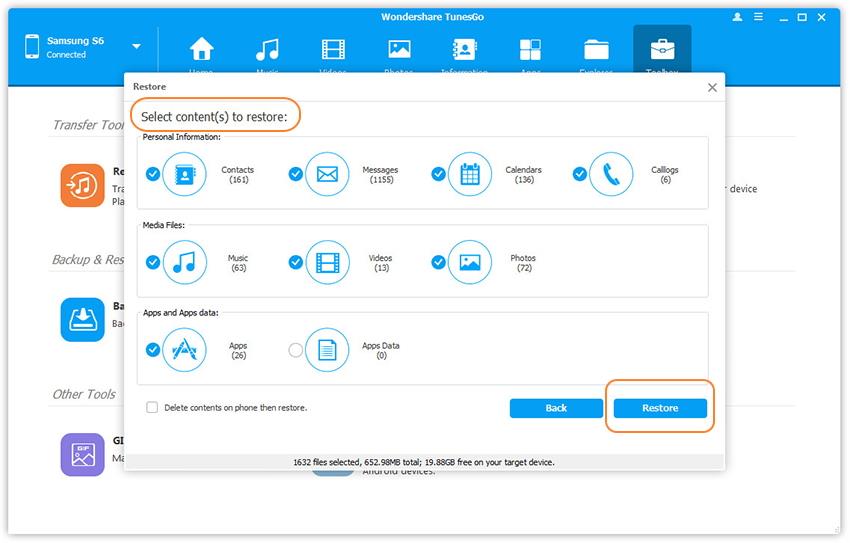
Ένα πλήρες αντίγραφο ασφαλείας Android εμποδίζει την απώλεια πληροφοριών που είναι σημαντικά για τον χρήστη με αποτυχίες λογισμικού και υλικού, μια ιογενή επίθεση, καθώς και όταν η συσκευή είναι εξόδου, δηλαδή ο μετασχηματισμός του σε "τούβλο". Δημιουργία αντιγράφων ασφαλείας Συνιστάται η χρήση σε όλες τις κινητές συσκευές, ειδικά επειδή δεν υπάρχει τίποτα περίπλοκο. Εξετάστε το πώς να δημιουργήσετε ένα αντίγραφο ασφαλείας. λειτουργικό σύστημα Android.
Στοιχεία δημιουργίας αντιγράφων ασφαλείας δεδομένων για το Android
Σήμερα, οι ιδιοκτήτες των smartphones και τα δισκία είναι προικισμένοι Ευρείες ευκαιρίες Διατήρηση Προσωπικές πληροφορίες Με διαφορετικές αποτυχίες και άλλες απρόβλεπτες καταστάσεις. Όπως και στα Windows, το Android έχει επίσης ορισμένα εργαλεία για ένα αντίγραφο ασφαλείας του συστήματος, δηλαδή, για να δημιουργήσει ένα σημείο ανάκαμψης.
Τα αντίγραφα ασφαλείας που δημοσιεύονται στο Android μπορούν να εκτελεστούν χρησιμοποιώντας:
- Ενσωματωμένη υπηρεσία ανακαίνισης ασφαλείας Android Backup.
- Ανάκτηση ανάκτησης ανάκτησης;
- Πρόσθετο λογισμικό εγκατεστημένο στον υπολογιστή ή απευθείας στο smartphone (tablet).
Λαμβάνοντας υπόψη τι είναι ένα αντίγραφο ασφαλείας, πρέπει να σημειωθεί ότι για το αντίγραφο ασφαλείας Αντιγραφή Android Μαζί με το υλικολογισμικό στη συσκευή, πρέπει να ενεργοποιήσετε την πρόσβαση root. Ελλείψει δικαιωμάτων Superuser, θα καταφέρετε να αποθηκεύσετε εκτός από τα προσωπικά δεδομένα (SMS, επαφές, φωτογραφίες, μουσική κ.λπ.), καθώς και ρυθμίσεις για ορισμένες εφαρμογές.
Δημιουργώντας ένα αντίγραφο ασφαλείας χρησιμοποιώντας τα ενσωματωμένα χαρακτηριστικά του Android
Όλα τα gadgets που τρέχουν το Android είναι σε θέση να συνδεθούν στο Google και να κάνουν απολύτως ελεύθερα να χρησιμοποιούν πολλά πλεονεκτήματα αυτής της υπηρεσίας (συγχρονίζονται με τον υπολογιστή, γράψτε προσωπικά δεδομένα στον δίσκο Cloud, κλπ.). Ένα από τα πιο χρήσιμα εργαλεία Google είναι η υπηρεσία Backup Android. Σας επιτρέπει να δημιουργείτε αντίγραφα ασφαλείας του Android και να δημιουργήσετε δεδομένα αντιγράφων ασφαλείας από το τηλέφωνο σε μια εικονική αποθήκευση σε αυτόματη λειτουργία.
Πριν κάνετε ένα αντίγραφο ασφαλείας Android μέσω της υπηρεσίας Backup Android, πρέπει να ξεκινήσετε το λογαριασμό σας στο Google και να εδραιώσετε το δικό σας κινητή συσκευή. Αυτό ακολουθείται ως εξής:
Μετά τη σύνδεση της Google, κάντε Πίσω σύστημα:
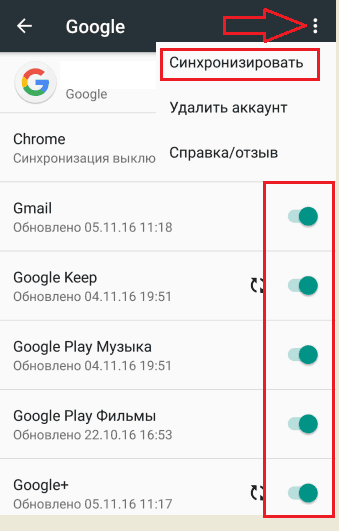
Για να επιστρέψετε τα δεδομένα για το Android μέσω της υπηρεσίας Backup Android (για παράδειγμα, μετά από μια άκαμπτη επανεκκίνηση), επαναλαμβάνεται επαρκώς Λογαριασμός Google, εισάγετε την ενότητα "Επαναφορά και επαναφορά" και εκτελέστε τη διαδικασία ανανέωσης.
Κράτηση του συστήματος μέσω του περιβάλλοντος ανάκτησης
Κάθε κινητή συσκευή στο λειτουργικό σύστημα Android είναι εξοπλισμένο με ενσωματωμένο μέσο ανακαίνισης ανάκτησης. Ωστόσο, το πρότυπο πρόγραμμα έχει πολλά Περιορισμένες ευκαιρίεςνα μην επιτρέπετε να κάνετε ένα πλήρες υλικολογισμικό αντίγραφο ασφαλείας. Ως εκ τούτου, πολλοί ιδιοκτήτες των smartphones και τα δισκία δημιουργούνται αντί για τη συνήθη ανάκαμψη της προσαρμοσμένης έκδοσής του.
Εξετάστε το πώς να δημιουργήσετε ένα αντίγραφο ασφαλείας Android μέσω της περιοχής ανάκτησης ανάκτησης:
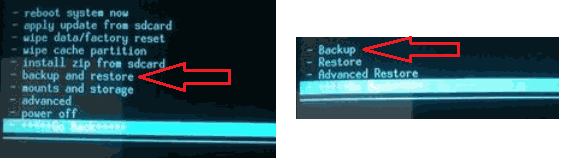
Για να δημιουργήσετε ένα αντίγραφο του υλικολογισμικού μπορεί να χρειαστεί κάποιο χρονικό διάστημα. Με το αντίγραφο ασφαλείας να κάνετε οποιεσδήποτε ενέργειες με μια συσκευή (για παράδειγμα, εγκαταστήστε / αποσύρετε Μικρό χάρτη Το SD) απαγορεύεται, καθώς αυτό μπορεί να επηρεάσει δυσμενώς το τελικό αποτέλεσμα.
Λαμβάνοντας υπόψη την περιοχή αποκατάστασης, θα πρέπει επίσης να γνωρίζετε πώς να επαναφέρετε το σύστημα από το προηγουμένως δημιουργημένο αντίγραφο ασφαλείας. Για να το κάνετε αυτό, επιλέξτε Επαναφορά στοιχείου στο αντίγραφο ασφαλείας και επαναφορά. Μετά την επανεκκίνηση του smartphone, όλα τα δεδομένα σας με το υλικολογισμικό επιστρέφουν στη θέση σας.
Δημιουργώντας ένα αντίγραφο ασφαλείας χρησιμοποιώντας ένα πρόσθετο λογισμικό
Το αντίγραφο ασφαλείας των δεδομένων μπορεί επίσης να καταγραφεί χρησιμοποιώντας Ειδικά προγράμματαεγκατεστημένο σε υπολογιστή ή κινητή συσκευή. Υπάρχουν πολλά τέτοια λογισμικό στο δίκτυο, αλλά οι πιο αποτελεσματικές εφαρμογές σε αυτόν τον τομέα θεωρούνται:
- Myphoneexplorer;
- TWRP Recovery.
Ας το καταλάβουμε πώς να δημιουργήσετε αντίγραφα ασφαλείας Android κάθε ένα από αυτά τα προγράμματα.
Myphoneexplorer.
Αυτό το βοηθητικό πρόγραμμα κάνει αντίγραφα ασφαλείας Συστήματα Android στον υπολογιστή. Επομένως, πριν ξεκινήσετε την εργασία, πρέπει να προετοιμάσετε ένα καλώδιο USB για την αλλαγή ενός υπολογιστή με ένα τηλέφωνο. Η ακολουθία της εργασίας θα είναι η επόμενη.
Μπροστά από τυχόν χειρισμούς με τη συσκευή Βάση δεδομένων AndroidΠρέπει να κάνετε υποχρεωτική αντίγραφα ασφαλείας. Το προκύπτον αντίγραφο μπορεί να σας βοηθήσει αν χρειαστεί να επαναφέρετε τα δεδομένα όταν είστε firmware ή απώλεια του τηλεφώνου. Ας μάθουμε σωστά ένα αντίγραφο ασφαλείας στο Android και να μην δημιουργήσετε μια δυσκολία με την αποκατάσταση του συστήματος στο μέλλον.
Γενικός
Το αντίγραφο ασφαλείας Android σύστημα είναι ένα σύνολο των απαραίτητων στοιχείων του μπλοκ πληροφοριών του smartphone. Κατά τη διάρκεια της δημιουργίας αντιγράφων ασφαλείας, οι πληροφορίες τηλεφώνου αποθηκεύονται ως εξής:
- Προγράμματα, τις παραμέτρους τους.
- Γκαλερί με εικόνες και αρχεία πολυμέσων.
- Περιεχόμενα ηλεκτρονικού ταχυδρομείου.
- Στοιχεία επικοινωνίας που λαμβάνονται από SMS και MMS.
Εκτός από τα παραπάνω δεδομένα και προγράμματα, αποθηκεύονται επίσης πληροφορίες σχετικά με το λειτουργικό σύστημα: όλες τις ρυθμίσεις, τα σημεία πρόσβασης, τις γλώσσες και ούτω καθεξής.
Έτσι, το αντίγραφο ασφαλείας είναι ένα ειδικό αρχείο, το αρχείο του οποίου μπορεί να τοποθετηθεί οπουδήποτε. Βολικό για να δημιουργήσετε ένα αντίγραφο ασφαλείας του Android σε μια μονάδα flash ή Σκληρό δίσκο. Επιπλέον, σήμερα είναι δημοφιλές να χρησιμοποιούν εγκαταστάσεις αποθήκευσης σύννεφων.
Κάνοντας ένα αντίγραφο ασφαλείας χρησιμοποιώντας έναν υπολογιστή

Κάντε ένα αντίγραφο ασφαλείας με τον υπολογιστή είναι εντελώς απλή και δυνάμεις ακόμη και ένας νεοφερμένος. Για να δημιουργήσετε ένα αντίγραφο, πρέπει να εγκαταστήσετε το πρόγραμμα My Phone Explorer στον προσωπικό σας υπολογιστή - βολικό, πολυλειτουργικό, και το σημαντικότερο, το Russififify Complex. Σημαντική στιγμή: Πριν ξεκινήσετε την αντιγραφή, εγκαταστήστε το τηλέφωνό σας. Έκδοση κινητής τηλεφωνίας Ο πελάτης του Explorer του τηλεφώνου μου, αλλιώς, τότε δεν θα μπορείτε να συνδεθείτε με τον υπολογιστή.
Τώρα θα καταλάβουμε πώς να κάνουμε ένα αντίγραφο ασφαλείας του Android μέσω ενός υπολογιστή, γρήγορα και αποτελεσματικά:
- Συνδέστε τον υπολογιστή σας σε έναν υπολογιστή χρησιμοποιώντας υπηρεσίες Wi-Fi, Bluetooth ή USB.
- Περιμένουμε τον επόμενο συγχρονισμό δεδομένων και να μελετήσουμε προσεκτικά τα περιεχόμενα του συνδεδεμένου gadget.
- Για να δημιουργήσετε ένα αντίγραφο του εαυτού μου σε έναν υπολογιστή, πρέπει να πάτε στην καρτέλα "Misculound" και κάντε κλικ στην εντολή "Δημιουργία αντιγράφων ασφαλείας".
- Στη συνέχεια, το πρόγραμμα θα ρωτήσει ποια δεδομένα θέλετε να εξοικονομήσετε μέσω του υπολογιστή. Επιλέξτε τις επιθυμητές γραμμές και τοποθετήστε τις σημαίες πάνω τους.
Τελειώστε, σε λίγα λεπτά θα έχετε ένα αρχείο αρχείων της συσκευής Android για να εμφανιστεί στον υπολογιστή.
Πώς να κάνετε ένα τυπικό αντίγραφο του αντιγράφου δεδομένων
Θυμηθείτε: Πόσο αποδεδειγμένο και αποτελεσματικό δεν υπήρχε αντίγραφο ασφαλείας, πάντα κάτι μπορεί να πάει στραβά. Ως εκ τούτου, συνιστούμε να αποθηκεύετε ιδιαίτερα σημαντικά και απαραίτητα υλικά (φωτογραφίες, μουσική, έγγραφα, βίντεο, επαφές κ.λπ.) σε αφαιρούμενα μέσα, σκληρό δίσκο ή αποθήκευση σύννεφων. Έτσι, σίγουρα θα πιστέψετε ότι δεν τους χάσετε στην πιο inopportune medium.
Επιπλέον, πολλοί πιθανώς γνωρίζουν ότι όλες οι επαφές σας και ΗΛΕΚΤΡΟΝΙΚΗ ΔΙΕΥΘΥΝΣΗ Έχουν δεσμευτική στον λογαριασμό σας στο Google. Έτσι, σε περίπτωση απώλειας δεδομένων στο τηλέφωνο και ανεπιτυχή αντίγραφο ασφαλείας, εξακολουθείτε να είστε σε θέση να επιστρέψετε μερικές από τις πληροφορίες για τις οποίες η υπηρεσία Gmail είναι υπεύθυνη.
Εκτελούμε ένα αντίγραφο ασφαλείας χρησιμοποιώντας την εφαρμογή Backup Titanium

Αυτό το πρόγραμμα σάς επιτρέπει να κάνετε αντίτυπα συστήματος υψηλής ποιότητας, αλλά για τη χρήση του, είναι απαραίτητο να χρησιμοποιήσετε το μόνο μείον τη χρήση αυτής της εφαρμογής: διατηρεί τα πάντα εκτός από το ίδιο το firmware smartphone.
Το πρόσθετο μενού είναι απλό και διαισθητικό. Έχει διαφορετικές καρτέλες: "Επισκόπηση", η οποία περιλαμβάνει μια περιγραφή των δυνατοτήτων του προγράμματος, "αντίγραφα ασφαλείας" με πληροφορίες σχετικά με Λογισμικό και "δρομολόγια", που σας επιτρέπει να ορίσετε το χρόνο όταν το πρόγραμμα θα δημιουργήσει αυτόματα αντίγραφα των δεδομένων.
Ενδιαφέρουμε επίσης για το πιο σημαντικό τμήμα - "Δράσεις πακέτων". Θα συνεργαστούμε μαζί του.
Λεπτομερείς οδηγίες για τη δημιουργία ενός αντιγράφου των δεδομένων:
- Τοποθετήστε την εφαρμογή από την αγορά παιχνιδιού ή άλλους πόρους. Να είστε προσεκτικοί και να ταλαντεύονται μόνο από αποδεδειγμένες πηγές.
- Εκτελέστε το πρόγραμμα μόνο ως δικαιώματα του superuser.
- Πατήστε το κουμπί ως φυλλάδιο με σημάδι ελέγχου στην επάνω δεξιά γωνία της οθόνης. Στο παράθυρο που ανοίγει, επιλέξτε τα στοιχεία που θέλετε να έχετε στο τελικό αρχείο.
- Κάντε κλικ στην επιλογή "Έναρξη".
Ετοιμος. Τώρα έχετε ένα πλήρες αντίγραφο των περιεχομένων του τηλεφώνου σας.
Πώς να κάνετε ένα υλικολογισμικό δημιουργίας αντιγράφων ασφαλείας χρησιμοποιώντας το ROM Manager
Μία από τις πιο δημοφιλείς εφαρμογές για χρήστες με ρίζα δικαιώματα είναι το γνωστό πρόγραμμα ROM Manager. Επωφεληθείτε από τη συμβολοσειρά αναζήτησης Αγορά παιχνιδιού, Βρείτε και εγκαταστήστε την εφαρμογή σας στο τηλέφωνό σας ή στο tablet σας.
Οι ενέργειές σας κατά τη διάρκεια ενός αντίγραφο ασφαλείας πρέπει να είναι τέτοια:
- Φορτίστε τη συσκευή σας στο μέγιστο δυνατό επίπεδο. Έτσι θα αποφύγετε το πρόβλημα κατά τη διάρκεια της αντιγραφής και των επόμενων επισκευών.
- Κάντε κλικ στο εικονίδιο εφαρμογής και εκτελέστε το.
- Στο μενού που ανοίγει, επιλέξτε το στοιχείο "Εγκατάσταση ρολογιού".
- Ορίστε το συμπλήρωμα, ενώ χρησιμοποιείτε τον κανόνα του Manager Rum Superuser.
- Στη συνέχεια επιστρέψτε στο μενού όπου επιλέγετε την εντολή αποθήκευσης ROM.
- Μετά από αυτές τις ενέργειες, θα εμφανιστεί ένα παράθυρο στο οποίο μπορείτε να αλλάξετε το όνομα του αρχείου στην επιθυμητή.
- Κάντε κλικ στο κουμπί "OK".
Η διαδικασία δημιουργίας αντιγράφων ασφαλείας θα διαρκέσει περίπου 10 λεπτά και θα έχετε μια αξιόπιστη υποκατάσταση σε περίπτωση ενοχλητικής πιθανότητας. Μπορείτε να επαναφέρετε το σύστημα χρησιμοποιώντας το ίδιο πρόγραμμα.
Εκτελούμε ένα υλικολογισμικό αντίγραφο ασφαλείας χωρίς ρίζα

Κατά κανόνα, για να δημιουργήσετε ένα αντίγραφο ασφαλείας μέσω ειδικών εφαρμογών, ίσως χρειαστείτε το ριζικό νόμο. Εάν συνέβη, ώστε το τηλέφωνό σας να εισέλθει στη λίστα των gadgets, όπου δεν μπορεί να επιτευχθεί τα ρίζα δικαιώματα, δεν πρέπει να είστε καλύτεροι από μια τυπική μέθοδο δημιουργίας αντιγράφων ασφαλείας μέσω της ενσωματωμένης χρησιμότητας - ανάκτησης.
Έτσι, τα περισσότερα σύγχρονα smartphones και τα δισκία βγαίνει με ένα προ-παρέχεται από τον κατασκευαστή για την αντιγραφή του συστήματος. Για να το κάνετε, δεν θα χρειαστεί καν να λάβετε πρόσβαση root για τη συσκευή σας.
Πώς να κάνετε ένα αντίγραφο ασφαλείας του Android μέσω της ανάκαμψης, σταδιακά:
- Πρώτα απ 'όλα, φροντίστε να φορτίσετε το smartphone έτσι ώστε το επίπεδο χρέωσης να φτάσει το 60% ή περισσότερο. Εάν αυτό δεν γίνει, η πιθανότητα είναι μεγαλύτερη η οποία η κινητή συσκευή θα απενεργοποιηθεί κατά τη διάρκεια της διαδικασίας αντιγράφων ασφαλείας και δεν θα λειτουργήσει χωρίς σοβαρές επισκευές.
- Η αποθήκη δεδομένων στην κάρτα μνήμης δεν πρέπει να έχει λιγότερο από 500 MB ελεύθερου χώρου.
- Απενεργοποιήστε την κινητή συσκευή σας.
- Ταυτόχρονα, σφίξτε το κουμπί τροφοδοσίας και το κουμπί έντασης.
- Ακολουθούν δύο επιλογές: Το τηλέφωνό σας θα μεταβεί αμέσως σε λειτουργία υπηρεσίας ή θα εμφανιστεί ένα πράσινο ρομπότ στην οθόνη. Στη δεύτερη περίπτωση, σφίξτε το κουμπί τροφοδοσίας και το κουμπί μείωσης του ήχου με ένα σύντομο τύπο.
- Με την κούνια έντασης, μετακινηθείτε στην εντολή αντιγράφων ασφαλείας και επαναφοράς.
- Ενεργοποιήστε τη διαδικασία μια σύντομη πίεση του κουμπιού τροφοδοσίας.
- Στο επόμενο μενού που ανοίγει, επιλέξτε τη λειτουργία Nandroid, το στοιχείο δημιουργίας αντιγράφων ασφαλείας.
- Η διαδικασία δημιουργίας αντιγράφων ασφαλείας διαρκεί περίπου 10 λεπτά και μετά την ολοκλήρωση, εμφανίζεται το αντίγραφο ασφαλείας.
- Η τελευταία ενέργεια θα είναι η επιλογή και η επιβεβαίωση της επιλογής του συστήματος επανεκκίνησης.
Αυτό είναι όλο. Μάθετε πώς να δημιουργήσετε ένα πλήρες σύστημα δημιουργίας αντιγράφων ασφαλείας της συσκευής σας. Παραμένει μόνο αν μόνο σε περίπτωση, είναι δυνατό να περιορίσετε και να αντιγράψετε το αρχείο στην κάρτα μνήμης ή στον σκληρό δίσκο του υπολογιστή. Μπορείτε να το βρείτε σε μια κάρτα μνήμης στην ενότητα ClockworkMod.
Αποτέλεσμα
Έτσι, μάθαμε πώς εκτελείται το αντίγραφο ασφαλείας σε συσκευές με το λειτουργικό σύστημα Android, το οποίο μπορούν να χρησιμοποιηθούν προγράμματα και εφαρμογές Πώς να εφαρμόσουν ενσωματωμένα εργαλεία. Βεβαιωθείτε ότι μελετώντας προσεκτικά το προτεινόμενο υλικό και ακολουθώντας με ακρίβεια τις οδηγίες, μπορείτε να δημιουργήσετε αντίγραφο των δεδομένων της συσκευής σας και να αποθηκεύσετε με ακρίβεια τις πληροφορίες που είναι σημαντικές για εσάς σε απρόβλεπτες συνθήκες.
Μετά από λίγο καιρό μετά την απόκτηση του επικοινωνούντος ή Υπολογιστής ταμπλέταΔιαχείριση οποιουδήποτε ιδιοκτήτη αρχίζει να αναζητά τρόπους για να αποθηκεύσετε προγράμματα, δεδομένα, ρυθμίσεις, αρχεία, κωδικούς πρόσβασης και ούτω καθεξής. Υπάρχει μια ερώτηση δικηγορίας: "Πώς να κάνετε ένα αντίγραφο ασφαλείας (" Android ");"
Tablet και smartphone Αυτό σας επιτρέπει να εφαρμόσετε με διάφορους τρόπους. Δεν αναλαμβάνουμε να υποστηρίξουμε ποια είναι καλύτερη, καθώς υπάρχουν ορισμένες αποχρώσεις που χρησιμοποιούνται, αλλά σίγουρα θα δείξουμε το πιο δημοφιλές. Η επιλογή, όπως συμβαίνει πάντα, εξαρτάται εντελώς από τις προτιμήσεις του ίδιου του ιδιοκτήτη.
Τι διατηρούν τους ανθρώπους που χρησιμοποιούν "Android" -
Κάθε χρήστης έχει την κατανόησή της για τη σημασία των εφαρμογών που χρησιμοποιούνται και τα αποτελέσματα της εργασίας. Κάποιος δεν θέλει να χάσει το αρχείο apk του αγαπημένου "tetris", άλλος ανησυχεί για τη λίστα των αριθμών στον τηλεφωνικό κατάλογο, το τρίτο ψάχνει για επιλογές για το πώς να κάνει ένα αντίγραφο ασφαλείας του "Android" εντελώς, εξοικονομώντας τα παντα.
Ανάλογα με αυτά τα χαρακτηριστικά, οι αλλαγές του αλγορίθμου δράσης. Ας ξεκινήσουμε, ίσως, με το απλούστερο.
Πώς να εξοικονομήσετε αριθμούς
Σε οποιαδήποτε συσκευή Κινητές επικοινωνίες Εφαρμοσμένο μηχανισμό λογισμικού που σας επιτρέπει να εκφορτώσετε τη λίστα των τηλεφώνων στο αρχείο και να τα ανακτήσετε εάν είναι απαραίτητο. Για να αποθηκεύσετε, πρέπει να πάτε στις "Επαφές", επιλέξτε το στοιχείο "Εισαγωγή / Εξαγωγή" και να καθορίσετε "Εξαγωγή στη μονάδα δίσκου". Ως αποτέλεσμα, ένα αρχείο επέκτασης VCF θα δημιουργηθεί στην κάρτα μνήμης - αυτό είναι ένα αντίγραφο ασφαλείας. Συνιστάται να το αντιγράψετε στον υπολογιστή, η οποία θα επιτρέψει να μην χάσει τους αριθμούς όταν η κατανομή "Android".

Αποθηκεύστε αρχεία APK
Συχνά είναι απαραίτητο να αντιμετωπιστούν πώς να δημιουργήσετε ένα αντίγραφο ασφαλείας του "Android", αλλά όχι τα δεδομένα του συστήματος, αλλά από τον χρήστη που κατεβάσατε. Για παράδειγμα, αποθηκεύστε τα προγράμματα που είναι εγκατεστημένα από την "αγορά". Ευτυχώς, όλα αποθηκεύονται στη συσκευή, ώστε να μπορούν να μεταφερθούν σε ένα αυθαίρετο φάκελο ή σε άλλο μέσο. Για να το κάνετε αυτό, μπορείτε να χρησιμοποιήσετε το πρόγραμμα στο οποίο θα πρέπει να επιλέξετε "Προσάρτημα" και, βάζοντας το Tick, αποθηκεύστε το επιθυμητό. Η εφαρμογή Astro είναι επίσης καλά λειτουργική. Στο πώς να δημιουργήσετε ένα αντίγραφο ασφαλείας του "Android" με τη βοήθειά του, δεν υπάρχει επίσης περίπλοκο. Μετά την εγκατάσταση και την έναρξη, πρέπει να ανοίξετε το μενού "Ρυθμίσεις" - Εργαλεία - Εφαρμογή Backup, τοποθετήστε ετικέτες και κάντε κλικ στο ίδιο κουμπί. Τα αρχεία θα αποθηκευτούν στην κάρτα μνήμης στο φάκελο Backup / App. Περισσότεροι προχωρημένοι χρήστες που έλαβαν πρόσβαση root μπορούν απλά να αντιγράψουν το apk από το ριζικό φάκελο "Data / App".
Δικαιώματα πρόσβασης
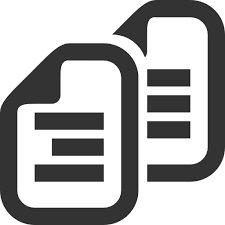
Όλες οι παραπάνω μέθοδοι είναι ουσιαστικά ημι-διαστάσεις. Με τη βοήθειά τους, δεν μπορείτε να αποθηκεύσετε τις ρυθμίσεις, τους κωδικούς πρόσβασης κ.λπ. Ως εκ τούτου, ας δούμε πώς να δημιουργήσετε ένα αντίγραφο ασφαλείας του "Android" με άλλες μεθόδους. Και πάλι υπάρχουν δύο λύσεις: χρησιμοποιώντας Πλήρης πρόσβαση προς την Σύστημα αρχείων Συσκευές (root) και χωρίς αυτό. Με την παραγωγή ορισμένων επιτυχημένων χειρισμών με την κινητή συσκευή, ο ιδιοκτήτης λαμβάνει τη δυνατότητα διαγραφής, προσθέστε, επεξεργαστείτε αρχεία συστήματος που δεν είναι διαθέσιμα σε άλλες περιπτώσεις.
Μελετώντας τον τρόπο δημιουργίας αντιγράφων ασφαλείας "Android", διαβάστε επίσης με το ζήτημα να πάρει τα ριζικά δικαιώματα για να εξασφαλίσετε τον εαυτό σας Πλήρης έλεγχος. Αυτό θα επεκτείνει σημαντικά τις δυνατότητες, συμπεριλαμβανομένων μπορείτε εύκολα να υπολογίσετε πώς να κάνετε ένα αντίγραφο ασφαλείας του Android. Ενα από τα πολλά ασφαλείς τρόποι - Framaroot.
Τιτανική αντιγραφή
Αφού λάβετε τις λειτουργίες πρόσβασης στο σύστημα αρχείων, μπορείτε να αρχίσετε να μαθαίνετε πώς να κάνετε ένα αντίγραφο ασφαλείας ("Android"). 4PDA - ένα γνωστό φόρουμ από το οποίο μπορείτε να κατεβάσετε το πρόγραμμα δημιουργίας αντιγράφων ασφαλείας του τιτανίου. Όσοι επιθυμούν να πάρουν τα πάντα και να ενδιαφέρονται αμέσως για την έκδοση του Modaco Plus, ωστόσο Απλή δημιουργία Αντίγραφα είναι αρκετά και βασικές λειτουργίες. Μετά την εκκίνηση, πρέπει να ανοίξετε την καρτέλα Αντιγραφή αντιγράφων ασφαλείας. Μια λίστα με όλα τα προγράμματα θα εμφανιστεί, συμπεριλαμβανομένου του συστηματικού, τα οποία επισημαίνονται με κόκκινο χρώμα. Στη συνέχεια, επιλέξτε την επιθυμητή εφαρμογή και καθορίστε το. Το μενού εμφανίζεται με την επιλογή ενεργειών: Ο χρήστης μπορεί να αποθηκεύσει (να κάνει ένα αντίγραφο), να παγώσει ή να διαγράψει τα δεδομένα του προγράμματος. Εδώ έχει επίσης την ευκαιρία να θυμηθεί ο κατάλογος των τέλειων / λαμβανόμενων κλήσεων στον φάκελο, το οποίο είναι αδύνατο να εφαρμοστούν τα τυποποιημένα μέσα. Μερικές φορές αποδεικνύεται πολύ σε ζήτηση.
Όχι λιγότερο ενδιαφέρον είναι το ζήτημα του πώς να κάνετε ένα αντίγραφο ασφαλείας είναι πραγματικά αρκετά απλό. Όλα τα δεδομένα που είναι αποθηκευμένα μέσω του "τιτανίου" βρίσκονται στο φάκελο "TitaniumBackup" στην κάρτα μνήμης. Που αρκεί για να συνδέσετε τη συσκευή Προσωπικός υπολογιστής Στη λειτουργία κίνησης, ανοίξτε διαχείριση αρχείων Ή κάρτα SD Explorer, βρείτε τον παραπάνω κατάλογο και να το κάνετε ένα αντίγραφο στον σκληρό δίσκο. Στο μέλλον, η κάρτα μνήμης μπορεί να αντικατασταθεί ή να μορφοποιηθεί, αλλά επιστρέφοντας το φάκελο στον τόπο και να τρέχετε τιτάνιο, μπορείτε να επαναφέρετε τα πάντα που διατηρούνται. Αυτό το πρόγραμμα είναι ένα από τα πιο δημοφιλή και εύχρηστα. Είναι απίθανο να μετακινηθείτε στη μελέτη της εργασίας "Android" -Επικοινωνίες, αφήνοντας αυτό το υπέροχο εργαλείο χωρίς προσοχή.

Πώς να φτιάξετε ένα αντίγραφο ασφαλείας ("Android")
Χωρίς την πρόσβαση root στα αρχεία συστήματος, μπορείτε επίσης να δημιουργήσετε ένα αντίγραφο στη συσκευή. Μια τέτοια ευκαιρία παρέχεται τόσο με τα μέσα του ίδιου του λειτουργικού συστήματος όσο και των εφαρμογών τρίτων.
Στην πρώτη περίπτωση, πρέπει μόνο να ξεκινήσετε γραμματοκιβώτιο (Λογαριασμός) στον πόρο Gmail. Μετά από αυτό, μπορείτε να χρησιμοποιήσετε το μηχανισμό αντιγραφής προγράμματος, τις ρυθμίσεις, τηλεφωνικά βιβλία Και όλο το συνακόλουθο λογισμικό στην εταιρεία "Google". Για να το κάνετε αυτό, πρέπει να ενεργοποιήσετε το λογαριασμό σας ("Ρυθμίσεις" - "Λογαριασμοί"), καθορίζοντας μια σύνδεση και έναν κωδικό πρόσβασης, καθώς και να αντιστοιχίσετε συγχρονισμό. Το τελευταίο, παρεμπιπτόντως, ενεργοποιείται αυτόματα. Μπορείτε να αντιγράψετε τα πάντα με το χέρι ενεργοποιώντας την ενότητα "Αντιγραφή δεδομένων" στην ενότητα "Επαναφορά και επαναφορά". Μπορείτε να επιστρέψετε όλα τα αποθηκευμένα σε οποιαδήποτε συσκευή στην οποία πληκτρολογούνται οι παράμετροι εισόδου Αυτός ο λογαριασμός. Για το σκοπό αυτό, σχεδιάστηκε το στοιχείο "αυτόματη δυνατότητα".

Κατ 'αρχήν, αυτή η μέθοδος είναι αρκετά αποτελεσματική, αλλά είναι ιδανικό να το εξετάσουμε με ένα μεγάλο τέντωμα. Ειδικότερα, χωρίς πρόσβαση στο Διαδίκτυο, η αποκατάσταση είναι αδύνατη. Και αν θεωρήσετε τον όγκο απαραίτητο για την ανάπτυξη εφαρμογών, τότε η πρόσβαση, επιπλέον, πρέπει να είναι απεριόριστη και υψηλής ταχύτητας. Και τέλος, το κύριο μειονέκτημα είναι η αποθήκευση των δεδομένων του σε ένα απομακρυσμένο διακομιστή.
Όλοι οι αριθμοί τηλεφώνου, τα κείμενα SMS, οι κωδικοί πρόσβασης στα τραπεζικά συστήματα και, ίσως, οι φωτογραφίες μιας γυμνής συζύγου γίνονται δημόσιες. Ελπίδα για κρυπτογράφηση ή όχι, ο καθένας πρέπει να λύσει τον εαυτό του. Ως εναλλακτική λύση στο αντίγραφο ασφαλείας από την Google, μπορείτε να χρησιμοποιήσετε το πρόγραμμα Backup Cloud. Αυτό είναι το ίδιο αποθήκευση σύννεφωνΝα συνεργαστεί με την οποία πρέπει να ξεκινήσετε έναν λογαριασμό. 1.2 GB δεδομένων επιτρέπεται να αποθηκεύσει, μπορείτε να αυξήσετε τη δυνατότητα συμμετοχής στην "προώθηση".

Αντιγράψτε μόνο
Μετά τη λήψη της πρόσβασης ρίζας, μπορείτε να εγκαταστήσετε το CWM - Κασωμική ανάκαμψη. Για κάθε μοντέλο smartphones και δισκίων, είναι, οπότε δεν μπορούμε να καθορίσουμε εδώ τη μέθοδο εγκατάστασης και επιλογής. Εάν όλα έχουν περάσει με επιτυχία, τότε όταν ενεργοποιήσετε τη συσκευή, ξεκινήστε το FastBoot (πατήστε και κρατήστε πατημένο το πλήκτρο έντασης και το κουμπί τροφοδοσίας και το κουμπί τροφοδοσίας) και επιλέξτε το στοιχείο "Backup to SD" στη λίστα λειτουργίας.
Σε ανθρώπους που συνδέονται με κάποιο τρόπο με αυτό, περπατά λυπημένος αστείο ότι οι χρήστες χωρίζονται σε δύο τύπους: όσοι κάνουν αντίγραφα ασφαλείας, και εκείνοι που τους ξεκίνησαν (!) Εάν ποτέ δεν έχετε συναντήσει μια πλήρη απώλεια όλων των σημαντικών εγγράφων σας ή μια συλλογή αρχείων πολυμέσων, τότε δεν θα καταλάβετε το χιούμορ. Αν αντιμετωπίσουν, αλλά δεν μπορούσαν να αποτρέψουν, θα είστε επίσης γέλιο.
Είναι δυνατόν να αποφευχθεί κάποιος ένα τέτοιο δυσάρεστο περιστατικό; Σίγουρος! Μόνο πρώτα πρέπει να μάθετε για το τι είναι ένα αντίγραφο ασφαλείας.
Γενικός
Αυτό είναι το όνομα σημαντικών αρχείων (συμπεριλαμβανομένου του συστηματικού). Όπως μπορείτε να καταλάβετε, γίνεται για λόγους προστασίας σε περίπτωση βλάβης ιού ή κρίσιμης αποτυχίας εξοπλισμού. Το Bacup μπορεί να γίνει τόσο στη χειροκίνητη λειτουργία όσο και με τη βοήθεια εξειδικευμένα προγράμματα.
Στην πρώτη περίπτωση, μπορείτε να αντιγράψετε σημαντικά αρχεία συστήματος σε κάποιο ασφαλές αποθετήριο, ενώ το βοηθητικό πρόγραμμα μπορεί να αποθηκεύσει ακόμη και ένα ολόκληρο λειτουργικό σύστημα.
Και τι είναι το "Backup" αν μεταφράσετε αυτό το όνομα από τα αγγλικά; Ο όρος συνέβη από την αγγλική λέξη Backup, η οποία μπορεί να μεταφραστεί ως "αποθέματα". Ωστόσο, με την ίδια επιτυχία, μπορεί να σημαίνει κάτι σαν ένα "αντίγραφο ασφαλείας" ή "αλληλεπικάλυψη". Έτσι, σύμφωνα με τον όρο αυτό σημαίνει συντήρηση Σημαντικές πληροφορίες σε μεταφορέα τρίτου μέρους.
Με την ευκαιρία, οι πρόγονοί μας γνώριζαν τέλεια για το τι είναι ένα αντίγραφο ασφαλείας! Είναι αλήθεια ότι δεν κλήθηκαν αυτή τη διαδικασία. Ξέρετε ότι όλα τα χειρόγραφα ξαναγράφουν; Το γεγονός είναι ότι στην αρχαία εποχή οι εχθροί αγάπησαν να κάψουν τις βιβλιοθήκες και ως εκ τούτου αποθηκεύουν όλα τα βιβλία σε ένα μέρος και ένα αντίγραφο θα ήταν απλά ηλίθιο. Φυσικά, διαφορετικά είδη που επικουρούν επίσης τα αντίγραφα ασφαλείας, διατηρώντας τους καταλόγους των οφειλετών τους σε διάφορα αντίγραφα.

Πότε να κάνετε αντίγραφα ασφαλείας;
Επιστρέφοντας στο θέμα των λόγων και των παροιμιών, θα πρέπει και πάλι να υπενθυμίσω την άχρηστη χρήση της χρήσης μεταλλικού νερού τη στιγμή που τα νεφρά σας δεν λειτουργούν ... απλά βάλτε, πρέπει να κρατήσετε συνεχώς όλα τα έγγραφα εργασίας σας! Εάν δεν κρατήσετε καν κάτι απίστευτα σημαντικό, συντονισμένο και λειτουργεί χωρίς δυσλειτουργίες λειτουργίας.
Έτσι, προτού αποφασίσετε να δοκιμάσετε οποιοδήποτε ενδιαφέρον πρόγραμμα, συνιστάται να δημιουργήσετε ένα αντίγραφο ασφαλείας του συστήματος ή των σημαντικών αρχείων που επηρεάζουν την απόδοσή του.
Είναι εύκολο να μαντέψετε ότι πριν από το πλήρες λειτουργικό σύστημα εγκατάλειψης, είναι επιθυμητό να μεταφέρετε όλες τις συλλογές ταινιών και μουσικής σας σε ένα εφεδρικό σκληρό δίσκο. Σήμερα δουλεύουν σχεδόν άψογα, αλλά ποτέ δεν πονάει να είναι ουράνια.
Πού μπορώ να αποθηκεύσω ένα αντίγραφο ασφαλείας;
Εγγραφή σε εξωτερικό δίσκο
Δεδομένου ότι η χωρητικότητα Εξωτερικές μονάδες Σήμερα μπορεί να υπερβεί πολλά tb, τότε μπορείτε εύκολα να γράψετε σε ένα τέτοιο δίσκο όχι μόνο μερικά σημαντικά αρχεία, αλλά ακόμα και ένα τεράστιο αρχείο με φωτογραφίες και βίντεο. Το πλεονέκτημα αυτής της μεθόδου δεν είναι μόνο το τεράστιο δοχείο του μεταφορέα, αλλά και την κινητικότητά του. Το μόνο σοβαρό μειονέκτημα είναι η ικανότητα να χάσετε δεδομένα λόγω ισχυρών Μηχανικές επιρροές στο δίσκο. Προκειμένου να αποφευχθεί αυτό, πάρτε πιο αξιόπιστα κτίρια.
Φλας
Εάν θέλετε να αποθηκεύσετε μόνο ορισμένα αρχεία συστήματος, υπάρχει αρκετή μονάδα flash για το σκοπό αυτό. Είναι φτηνές, κάθε χρόνο η ικανότητά τους αυξάνεται μόνο, δεν υπάρχουν προβλήματα με τους οδηγούς και η μηχανική αξιοπιστία σε ύψος. Επιπλέον, ακόμη και η είσοδος στο νερό συχνά δεν βλάπτει τα αρχεία που καταγράφονται εκεί.
Το μειονέκτημα είναι ότι οι μονάδες flash συχνά αποτυγχάνουν και ορισμένα βοηθητικά προγράμματα που θα μπορούσαν να προειδοποιήσουν για την πιθανότητα ενός τέτοιου γεγονότος, απλά όχι. Αυτό ισχύει ιδιαίτερα για τα φθηνά κινεζικά μοντέλα. Η ταχύτητα εγγραφής είναι πολύ χαμηλή και ο χρόνος αποθήκευσης είναι επίσης περιορισμένος.

Τοποθετώντας μια μονάδα flash σε ένα πλαίσιο πίνακα για μισό χρόνο, ίσως διαπιστώσετε ότι δεν υπάρχει τίποτα σε αυτό. Ειδικά αυτό υποφέρουν από μονάδες μεγάλου όγκου, όπου δεν έχουν ακόμη μάθει να ασχολούνται αποτελεσματικά με την πτώση του φορτίου.
Cds
Παρά την αναχρονισμό ενός τέτοιου είδους μεταφορείς, σε ορισμένες περιπτώσεις αποδειχθούν απλά απαραίτητες. Φυσικά, δεν σας ενθαρρύνουμε να χρησιμοποιήσετε τα CD-Blanks κατά 700 MB, αλλά το DVD-9, με χωρητικότητα σχεδόν 9 GB, μπορεί να γίνει μια καλή απόδοση. Λάβετε υπόψη ότι οι εγγεγραμμένοι δίσκοι πρέπει να προστατεύονται από σταγόνες θερμοκρασίας, τις επιδράσεις του ηλιακού φωτός και των μηχανικών ελαττωμάτων.
Αν μιλάμε για αποδεκτή αξιοπιστία και χωρητικότητα, τότε το καλύτερο DVD ήταν το καλύτερο. Τα CD Blanks είναι εξαιρετικά αξιόπιστα και ανθεκτικά, αλλά 700 MB στις τρέχουσες ώρες είναι απλά γελοία. Οι δίσκοι Blu-ray είναι πολύ ευρύχωροι (30 GB ή περισσότερο), αλλά οι μονάδες δίσκου για την είσοδο και την ανάγνωσή τους απέχουν πολύ από κάθε υπολογιστή. Επιπλέον, είναι πολύ ευαίσθητα στην επιφανειακή ζημιά.
"Σύννεφα"
Αυτό το θέμα τα τελευταία χρόνια έχει γίνει απλά απίστευτα δημοφιλής. Έτσι τι είναι ένα αντίγραφο ασφαλείας στο "σύννεφο"; Αυτό είναι αντιγραφή Τα απαραίτητα αρχεία Στους διακομιστές εταιρειών τρίτων που ειδικεύονται στην παροχή ορισμένης έντασης ελεύθερος χώρος Για αμοιβή ή δωρεάν.
Τα πιο διάσημα "σύννεφα" είναι υπηρεσίες από Dropbox, Google Drive και Disc Yandex. Για παράδειγμα, στο Google Drive είναι εντελώς δωρεάν από 15 GB ενός ελεύθερου χώρου, το οποίο είναι αρκετό για τους περισσότερους χρήστες οικιακής χρήσης.
Πώς να δημιουργήσετε ένα αντίγραφο ασφαλείας των παραθύρων;
Εάν είχατε ποτέ αμφιλεγόμενη ευτυχία να συνεργαστείτε με τα Windows 98 / Me, τότε θυμηθείτε την "προσθήκη". Ακριβώς, τα συστήματα ήταν αρκετά καλά, αλλά με τις παραμικρές μηχάνημα σε συμβατότητα με ορισμένα προγράμματα και οι συσκευές ήταν σε θέση να πάνε σε βαθιά "λιποθυμία", η οποία είχε όλες τις πιθανότητες να τερματίσει την επανεγκατάσταση του OS.
Ευτυχώς, στο νέο Οι εκδόσεις της Microsoft Παρείχε την παρουσία ενός ενσωματωμένου μηχανισμού δημιουργίας αντιγράφων ασφαλείας. Στο Vista / 7/8, έφερε εντελώς αξιοπρεπή κατάσταση. Εξετάστε τα παράθυρα 7 αντίγραφα ασφαλείας. Κάντε το εύκολο.
Κάντε κλικ στο κουμπί Έναρξη, βρείτε τον πίνακα ελέγχου εκεί. Στο παράθυρο διαλόγου "Αρχειοθέτηση και ανάκτηση" που ανοίγει. Κάντε κλικ στο αριστερό κλικ του κλικ του ποντικιού και στο παράθυρο διαλόγου που ανοίγει, επιλέξτε "Δημιουργία εικόνας συστήματος".
Το παράθυρο εργασίας θα ανοίξει και πάλι στο οποίο μπορείτε να επιλέξετε τρεις επιλογές για την αποθήκευση της εικόνας: Στον σκληρό δίσκο, στο δίσκο CD / DVD, στο δίκτυο. Ελέγξτε το πλαίσιο ελέγχου απέναντι από το προτιμώμενο στοιχείο και, στη συνέχεια, κάντε κλικ στο OK. Εάν η σύνδεση στο Internet είναι κακή, τότε μπορεί να αποτύχει μια προσπάθεια αποθήκευσης της εικόνας στο δίκτυο.
Φυσικά, όλα τα ίδια μπορούν να γίνουν με τα βοηθητικά προγράμματα αντιγραφής τρίτου μέρους. Τα πιο διάσημα είναι τα προϊόντα από την Ακρονή, το Norton Ghost. Στο σπίτι, η λειτουργικότητα των εξειδικευμένων προγραμμάτων από το πακέτο Nero θα είναι επίσης αρκετά επαρκής. Το μειονέκτημα τους είναι ότι όλα αυτά τα βοηθητικά προγράμματα πληρώνονται.
Φυσικά, εάν χρειάζεστε αυξημένη αξιοπιστία, είναι καλύτερα να πληρώσετε. Αλλά οι οικιακοί χρήστες έχουν ακόμη αρκετά Τυπικά εργαλεία Windovs.

Κινητές συσκευές
Όλα τα παραπάνω σε ένα βαθμό ή άλλο είναι πιθανόν να εξοικειωθούν σε όλους όσους εργάστηκαν σε έναν υπολογιστή τουλάχιστον για μεγάλο χρονικό διάστημα. Αλλά τι να κάνετε τους ιδιοκτήτες δημοφιλών δισκίων και smartphones σήμερα;
Πράγματι, σε αυτές τις συσκευές σήμερα υπάρχει μια μάζα εξαιρετικά σημαντικών πληροφοριών, τις οποίες δεν θέλετε να χάσετε καθόλου. Από σήμερα το κινητό λειτουργικό σύστημα "Android" έχει τη μεγαλύτερη διανομή, ας μιλήσουμε για gadgets υπό τον έλεγχό της.
Πώς να φτιάξετε μια συσκευή δημιουργίας αντιγράφων ασφαλείας Android; Θα αναφέρουμε εκ των προτέρων ότι θα αντιγράψουμε ότι δεν θα είμαστε banal φωτογραφίες και βίντεο, αλλά προγράμματα και ρυθμίσεις. Εάν όλα αυτά χαθούν, τότε για την αποκατάσταση όλων των πληροφοριών δεν θα χρειαστεί μια ώρα.
Πρώτον, εξετάστε ένα παράδειγμα του έργου του θαυμάσιου χρησιμότητας δημιουργίας αντιγράφων ασφαλείας τιτανίου. Με αυτό, μπορείτε εύκολα να αποθηκεύσετε απολύτως όλα τα αρχεία και τις ρυθμίσεις του κινητού συστήματος "Android". Είναι εξαιρετικά σημαντικό, αφού το αντίγραφο ασφαλείας του τηλεφώνου είναι συχνά σε θέση να αποθηκεύσει τις ρυθμίσεις και τις ρυθμίσεις σας για εφαρμογές Internet Banking. Δεν αξίζει να μιλήσετε πώς μπορεί να βοηθήσει.
Τι θα χρειαστεί για το αντίγραφο ασφαλείας;
Για αυτό χρειάζεστε μόνο δύο πράγματα:

Γιατί χρειάζεστε root;
Και γιατί είναι αδύνατο να αντιγράψετε μόνο σημαντικά δεδομένα χωρίς να καταφύγετε σε αυτό το είδος κόλπα; Το γεγονός είναι ότι το OS από το Google είναι "ανοιχτό" μόνο με λέξεις. Στην πραγματικότητα, συμβαίνει ότι ο χρήστης δεν έχει πλήρη πρόσβαση στο σύστημα αρχείων της δικής της συσκευής. Επιπλέον, δεν υπάρχουν εκτεταμένα δικαιώματα ακόμη και με πολλά προγράμματα και επομένως χωρίς ρίζα, δεν θα είναι δυνατόν να γίνει.
Σύντομες πληροφορίες σχετικά με το αντίγραφο ασφαλείας του τιτανίου
Τώρα ας μιλήσουμε για το ίδιο το πρόγραμμα δημιουργίας αντιγράφωνου τιτανίου. Υπάρχουν πληρωμένες και δωρεάν εκδόσεις και για Απλοί χρήστες Αρκεί για τις δυνατότητες ενός ελεύθερου προγράμματος.
Λίγο για την εγκατάστασή του
Εάν τοποθετήσετε ένα πρόγραμμα από μια κάρτα μνήμης, μην ξεχάσετε να ορίσετε την επιλογή στις ρυθμίσεις της συσκευής που το επιτρέπει. Η ίδια η εγκατάσταση δεν απαιτεί πολύ χρόνο. Μετά την πρώτη εκκίνηση, το βοηθητικό πρόγραμμα θα σας ρωτήσει το δικαίωμα του superuser. Μην ξεχάσετε να κάνετε κλικ στο κουμπί "Επιτρέψτε", τοποθετώντας ταυτόχρονα το πλαίσιο ελέγχου "Θυμηθείτε".
Σας υπενθυμίζουμε ότι τα χαρακτηριστικά του προγράμματος είναι αρκετά για να αφαιρέσετε τη συσκευή σας με τη σειρά, διαβάστε προσεκτικά τα σχόλια σε κάθε μενού, μην πιέζετε σε όλα τα κουμπιά στη σειρά.

Δημιουργήστε ένα αντίγραφο ασφαλείας
Και τώρα θα μάθουμε πώς να κάνουμε ένα backup smartphone ή tablet. Για άλλη μια φορά υπενθυμίζω: Σε καμία περίπτωση δεν χρησιμοποιείτε επιλογές αν δεν γνωρίζετε απολύτως ακριβώς ακριβώς για τον προορισμό τους. Έτσι, το βοηθητικό πρόγραμμα άρχισε. Τι να κάνω μετά?
Στην κορυφή του παραθύρου εργασίας του προγράμματος υπάρχει ένα κουμπί δημιουργίας αντιγράφων ασφαλείας. Αφού πιέσετε, ανοίγει το παράθυρο διαλόγου Backup. Θα πρέπει να έχει ένα στοιχείο σχετικά με την πλήρη αντιγραφή δεδομένων χρηστών, προγραμμάτων και ρυθμίσεων. Απέναντι από το κουμπί έναρξης για το οποίο πρέπει να κάνετε κλικ.
Θα εμφανιστεί στο οποίο ο χρήστης μπορεί να επισημάνει αυτά τα προγράμματα που θέλουν να αποθηκεύσουν. Κάντε κλικ στο κουμπί "Εκτέλεση πακέτου εφαρμογών παρτίδας". Παραμένει μόνο να περιμένετε το αντίγραφο ασφαλείας του Android. Ο χρόνος αντιγραφής εξαρτάται άμεσα από την ποσότητα εγκατεστημένα προγράμματα Και τη δύναμη της συσκευής σας.
Μετά την ολοκλήρωση της διαδικασίας, θα περάσετε ξανά στο παράθυρο όπου θα είναι πλήρης λίστα Όλα τα αντίγραφα ασφαλείας. Κοιτάξτε την ονομασία στα δεξιά: Εάν δεν υπάρχει ένα θαυμαστικό οπουδήποτε, όλα πήγαν καλά. Αν είναι, τότε κάτι στη διαδικασία της αντιγραφής πήγε στραβά.
Πολύ συχνά συμβαίνει όταν λάβατε εσφαλμένα τα ριζικά δικαιώματα. Δεν μπορούμε να πούμε λεπτομερώς τη διαδικασία αυτή, καθώς διαφέρει για κάθε τύπο smartphones ή δισκία, αλλά θέλουμε να προειδοποιήσουμε με τη χρήση αμφίβολων προγραμμάτων "Ruth με ένα κλικ". Κατά κανόνα, δεν μπορούν να κάνουν τίποτα λογικό.
Τι να κάνετε σε περίπτωση απώλειας δεδομένων;
Και πώς να επαναφέρετε το αντίγραφο ασφαλείας, γυρίζοντας τη στη συσκευή, αν συνέβη κάποιο πρόβλημα;
Κάντε το να είναι εντελώς εύκολο. Πηγαίνετε στην "επεξεργασία", κάντε κλικ στο στοιχείο "Επαναφορά". Ένα παράθυρο διαλόγου θα ανοίξει, στο οποίο είναι καλύτερο να επιλέξετε αμέσως το στοιχείο "Επαναφορά τα πάντα με δεδομένα", έτσι ώστε το τηλέφωνό σας ή το tablet να επιστρέψει Κατάσταση λειτουργίαςπου χάθηκε λόγω κάποιων εξωτερικών λόγων.
Ωστόσο, μερικές φορές μπορεί να χρειαστεί να επαναφέρετε ένα αντίγραφο ασφαλείας ενός ενιαίου προγράμματος. Για να το κάνετε αυτό, πηγαίνετε στην ενότητα "Backup", ακολουθούμενη από τον έλεγχο. Μετά από αυτό, κάντε κλικ στο κουμπί "Επαναφορά" και, στη συνέχεια, περιμένετε για κάποιο χρονικό διάστημα.

Ποια άλλα προγράμματα δημιουργίας αντιγράφων ασφαλείας υπάρχουν;
Μια καλή εναλλακτική λύση στην εφαρμογή που περιγράφεται παραπάνω είναι το πρόγραμμα αντιγράφων ασφαλείας έχει μια αρκετά απλή και ασκητική διεπαφή, αλλά αρκετά αξιοπρεπή λειτουργικότητα. Επιπλέον, το μενού αυτού του βοηθητικού προγράμματος θα κατανοήσει γρήγορα ούτε έναν έμπειρο χρήστη.
Στο πρώτο παράθυρο διαλόγου απλά κάντε κλικ στο κουμπί Backup, μετά την οποία μπορείτε να βρείτε στο μενού Backup. Γιορτάζω όλα τα στοιχεία που σας ενδιαφέρουν και, στη συνέχεια, κάντε κλικ στο κουμπί Swipe για να δημιουργήσετε αντίγραφα ασφαλείας.
Κάνοντας ένα αντίγραφο ασφαλείας δισκίου, ως μέρος για να αποθηκεύσετε σημαντικά δεδομένα, είναι καλύτερο να επιλέξετε dropbox (η υποστήριξή του είναι "από το κουτί) ή έναν σκληρό δίσκο του υπολογιστή. Συνιστούμε να επιλέξετε αυτά τα μέσα λόγω του μεγάλου μεγέθους της προκύπτουσας εικόνας, η οποία απλά μπορεί να μην ταιριάζει στην κάρτα μνήμης της συσκευής.
Για να κάνετε κλικ στο κουμπί Επαναφορά από το αντίγραφο του αντιγράφου που δημιουργήθηκε προηγουμένως. Όπως και στην προηγούμενη περίπτωση, είναι δυνατή η επαναφορά τόσο ολόκληρου του συστήματος όσο και ορισμένα προγράμματα, θέτοντας σημαίες απέναντι από τα ονόματά τους.
Όπως μπορείτε να δείτε, δημιουργώντας ένα αντίγραφο ασφαλείας με αυτό το βοηθητικό πρόγραμμα δεν μπορεί να ονομαστεί ένα τόσο περίπλοκο αποτέλεσμα.
Τέλος, σημειώσαμε το θαυμάσιο πρόγραμμα ήλιου. Όπως το "πρόγονο" της από Περιοδικό σύστημαΤο βοηθητικό πρόγραμμα είναι εξαιρετικά ελαφρύ και απλό. Η διεπαφή είναι πλήρως Russized, έτσι ώστε οι πρόσθετες προτροπές να μην χρειάζονται πρόσθετη προτροπή. Πριν κάνετε ένα υλικολογισμικό αντίγραφο ασφαλείας, θα πρέπει επίσης να πάρετε τα ρίζα δικαιώματα για να αποκτήσετε πρόσβαση στο σύστημα αρχείων της συσκευής.
